Trình duyệt Google Chrome thông dụng nhưng vẫn còn nhiều “mánh” có thể bạn chưa biết. Hãy tham khảo vài “chiêu” nhỏ sau để thấy Chrome tiện lợi hơn bạn nghĩ.
1. Các phím nóng thông dụng:
Cũng như bất kỳ một phần mềm nào khác, Chrome cung cấp đến người dùng tổ hợp các phím nóng để có thể khai thác và sử dụng chương trình từ bàn phím. Bạn có thể xem danh sách tất cả các phím nóng của Google Chrome tại đây.
Dưới đây là một vài tổ hợp phím nóng thông dụng và thường được sử dụng nhất mà bạn có thể ghi nhớ:
- Ctrl + Shift + N: mở Chrome dưới chế độ duyệt web “nặc danh” (incognito). Với chế độ này, quá trình lướt web của bạn sẽ không để lại bất kỳ dấu viết nào.
- Shift + Esc: cho phép người dùng nhanh chóng truy cập cửa sổ Task Manager của Chrome để xem chi tiết sử dụng dung lượng bộ nhớ của các tab trên Chrome.
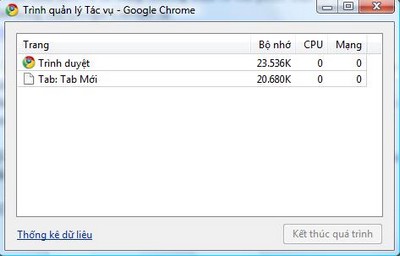
Cửa sổ quản lý tác vụ của Google Chrome.
- Ctrl + Shift + T: mở lại tab vừa bị đóng trên Chrome.
- Alt + Home: hiển thị trang chủ của Chrome với danh sách thumbnail các trang web được ghé thăm nhiều nhất.
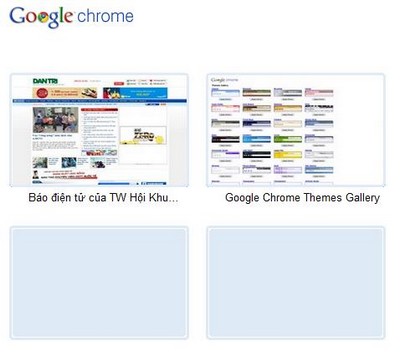
Cửa sổ trang chủ của Chrome.
- Ctrl + H: hiển thị danh sách History (các trang web đã ghé thăm) trên Chrome.
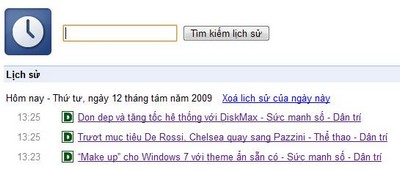
Danh sách History của Chrome
- Ctrl + B: giấu danh sách bookmark của Chrome. Nhấn tổ hợp phím này 1 lần nữa để hiển thị lại chúng.
2. Hiển thị danh sách các trang web vừa ghé thăm ở tab hiện tại:
Click chuột phải vào nút “Back”. Bạn cũng có thể làm tương tự với nút “Forward”.
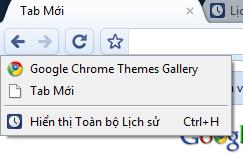
3. Mở rộng khung soạn thảo:
Nếu thường xuyên tham gia các forum hay các website, bạn sẽ không lạ lẫm gì với khung soạn thảo để bạn ghi vào đó các ý kiến và gửi lên trang web. Một số website có tính năng cho phép bạn mở rộng khung này, một số khác thì không. Nhưng với Google Chrome, bạn có thể mở rộng chúng bất kể website đó có tính năng mở rộng hay không. Bạn chỉ việc đưa chuột đến góc phải bên dưới của mọi khung soạn thảo và kéo chuột cho đến khi nào có được không gian vừa ý.
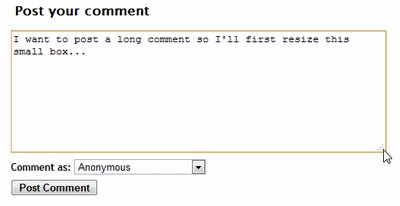
Đây là tính năng hữu ích và nổi bật của Google Chrome mà các trình duyệt khác không có được.
4. Thủ thuật với các tab:
Duyệt web theo tab là tính năng mà trình duyệt web nào ngày nay cũng có. Tuy nhiên, khả năng duyệt web theo tab của Chrome lại có những khác biệt và hữu dụng hơn so với IE và Firefox.
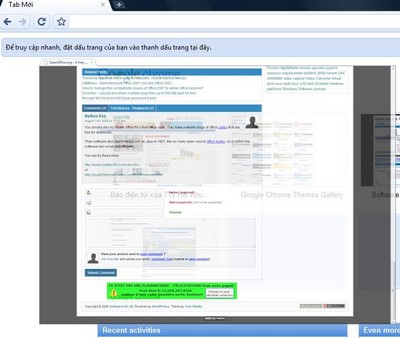
Chrome cho phép bạn kéo 1 tab ra để tạo thành 1 cửa sổ trình duyệt mới. Và bạn cũng có thể làm điều ngược lại, nghĩa là từ 2 cửa sổ riêng biệt, bạn có thể kéo các tab trên 2 cửa sổ để nhập chúng lại thành 1 cửa sổ duy nhất.
5. Dễ dàng chuyển đổi giữa các tab:
Nếu bạn mở cùng lúc nhiều tab khác nhau khi duyệt web, chỉ việc sử dụng tổ hợp phím Ctrl + 1, Ctrl + 2… để chọn các tab được mở theo thứ tự 1, 2… và nhấn Ctrl + 9 để tìm đến tab được mở sau cùng. Hoặc bạn cũng có thể nhấn Ctrl + Tab để chuyển đổi qua lại giữa các tab đứng gần nhau.
6. Thủ thuật đối với các file download:
Sau khi hoàn tất download 1 file bằng Chrome, bạn có thể thu nhỏ cửa sổ trình duyệt, kéo và thả file download được vào vị trí bất kỳ nào mà bạn muốn trên máy tính.
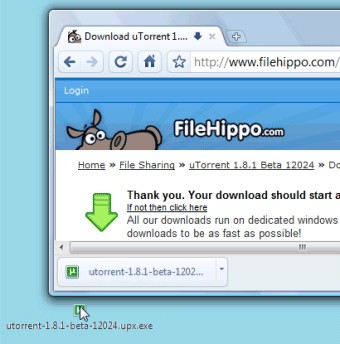
Kéo và thả file download được từ Chrome.
7. Sử dụng Chrome làm máy tính và đơn vị chuyển đổi:
Không chỉ đơn giản là trình duyệt web, bạn có thể sử dụng Google Chrome làm công cụ để tính những phép tính đơn giản hoặc chuyển đổi số liệu giữa những đơn vị đo. Để thực hiện điều này, bạn chỉ việc gõ phép tính hoặc phép biến đổi vào khung địa chỉ, Chrome sẽ cung cấp câu trả lời cho bạn. Bây giờ, bạn chỉ việc chọn kết quả hiển thị ra bên dưới và copy chúng.
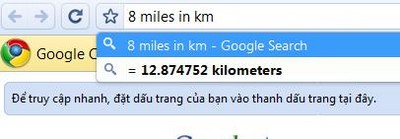
Hy vọng với những thủ thuật đơn giản trên, việc sử dụng Google Chrome sẽ trở nên đơn giản hơn. Bạn có thể download phiên bản mới nhất của Chrome tại đây.
Theo Dân Trí